对焦模式是 iOS 15 的新增功能,让每个人都兴奋不已。这种对 DND 的全新改进允许您根据您的工作流程创建多个例程,然后可以通过各种变量自动激活和停用这些例程。
任何新事物都有其自身的一系列错误和问题,专注模式也不例外。如果您最近一直在使用专注模式,那么您可能会遇到一个错误:通知您的联系人您的通知已静音,而实际上,所有专注模式在您的设备上都处于非活动状态。那么你如何解决这个问题?让我们一探究竟!
为什么焦点关闭时通知会静音?
这是最近发现的一个错误,似乎是在将焦点模式 API 与第三方和默认应用程序一起使用时不匹配的设置引起的。我们没有官方消息,Apple 尚未在 iOS 15 和 iOS 15.1 上承认这个问题。
如何在禁用焦点模式的情况下修复“通知被静音”
有多种方法可以修复此错误,但最好的方法似乎是删除所有焦点模式并将其重新设置为新模式。如前所述,当自动关闭 Focus 模式时,Focus API 似乎会出错,这反过来又使它看起来没有。
删除和重新配置焦点模式有助于解决此问题。即使您遇到默认免打扰模式的问题,删除每个专注模式也应该有助于解决问题。如果没有,您可以使用下面列出的第二个修复程序。按照指南开始。
修复 #1:删除焦点模式(如果需要,创建新的)
打开设置应用程序,然后点击“焦点”。
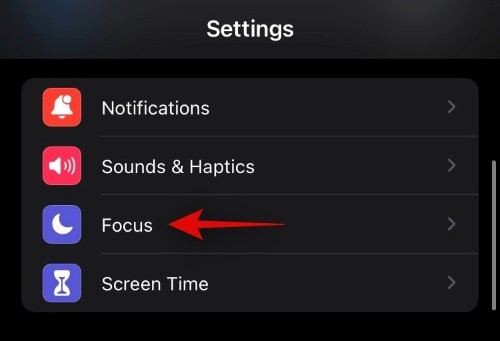
现在继续一一删除除免打扰之外的所有对焦模式。点击所需的焦点开始。
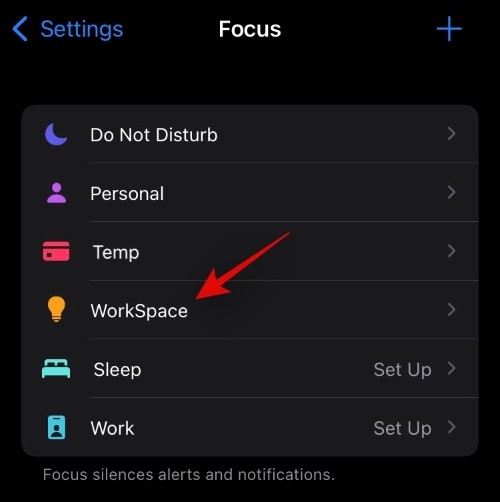
滚动到底部并点击“删除焦点”。

在您的设备上为所有必要的对焦模式重复这些步骤。
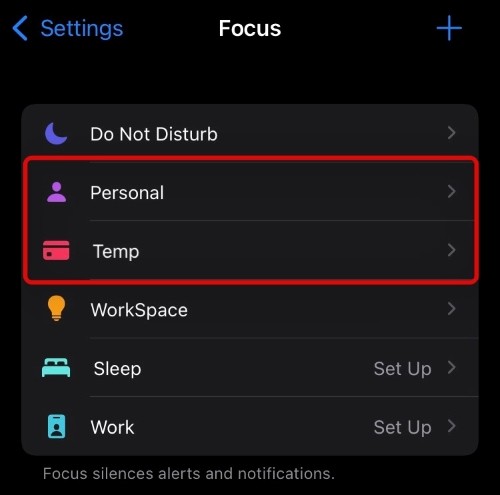
您现在可以将您的焦点模式重新添加到相关设备,并且您的联系人不应再收到“通知已静音”消息。
修复 #2:关闭消息焦点
消息应用程序的错误似乎也可能导致此问题。如果您不太热衷于通过消息应用分享您的专注模式,那么您可以关闭该应用的专注以帮助您解决此问题。请按照以下指南开始。
打开设置应用程序,然后点击消息。
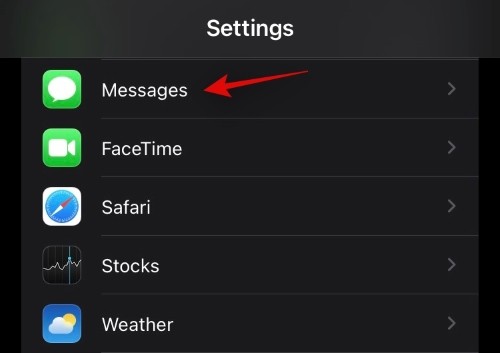
现在点击并关闭屏幕顶部的“焦点”开关。
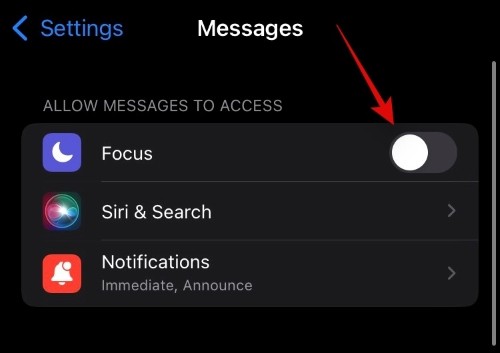
就是这样!当您的焦点模式关闭时,您的联系人不应再收到消息“通知已静音”。
我还可以做些什么?
除了上述修复之外,您还可以通过“反馈”应用程序向 Apple 提交反馈。这将有助于公司收集更多数据并在下一个即将到来的 iOS 15 更新中修补错误。如果您已经长时间面临这个问题,那么您应该与 Apple 分享一些反馈。
常见问题
对焦模式非常新,因此这里有一些常见问题,可以帮助您快速了解 iOS 15 中的这一新功能。
我收到错误消息“焦点模式可能会阻止通知”
如果您收到此错误,则可能有很多原因。最常见的是应用程序或联系人被默认阻止。用户也面临可能导致相同错误的错误,因此您可以参考我们的本指南来解决此问题。
iOS 15 焦点模式问题列表
如果您在 iOS 设备上设置 Focus 时遇到问题,那么您很可能是面临大量问题的少数用户之一。以下是iOS 15焦点模式的所有已知问题列表,它们应该可以帮助您解决或至少确定您的大部分问题。
如何修复“焦点同步需要 iCloud 帐户”
这是许多用户面临的一个已知问题,它是帮助修复跨设备同步的焦点模式的内在要求。您可以在此链接中找到有关相同内容及其修复的更多信息。
iOS 15 焦点“跨设备共享”不起作用
如果“跨设备共享”对您不起作用,那么您可以使用我们提供的本指南。您不仅应该能够确定问题的原因,而且还应该能够使用指南中列出的修复程序重新启动并运行“跨设备共享” 。
关闭焦点的 11 种方法
关闭对焦模式有问题吗?然后查看我们的这份专用指南。您可以直接从控制中心、设置应用程序和自动化关闭焦点,甚至可以设置可以手动触发的自定义快捷方式。可能性是无止境。使用此链接中的指南来帮助您。
未经允许不得转载:表盘吧 » 如何在未启用专注模式的情况下修复显示“通知已静音”的专注模式?
